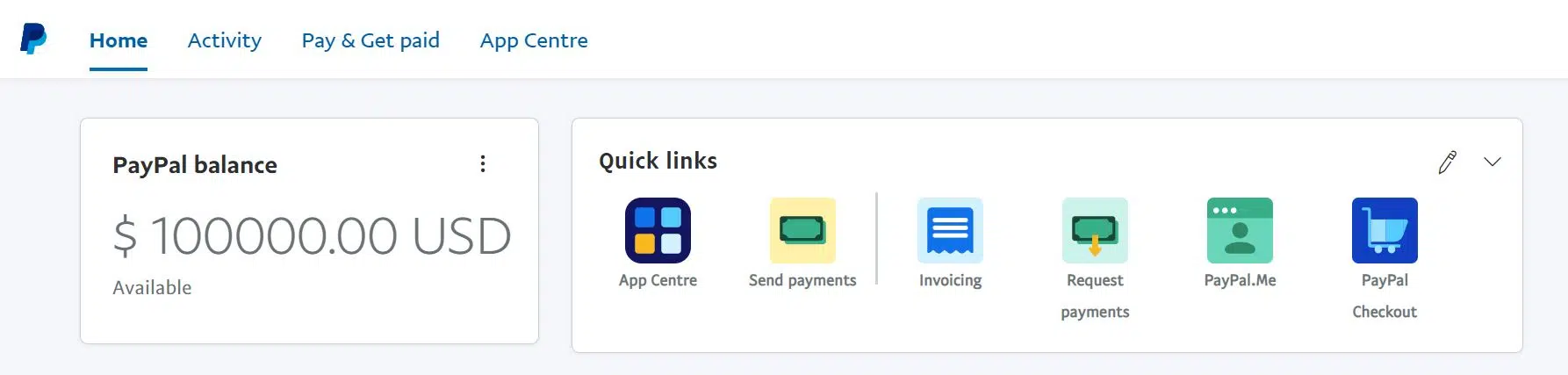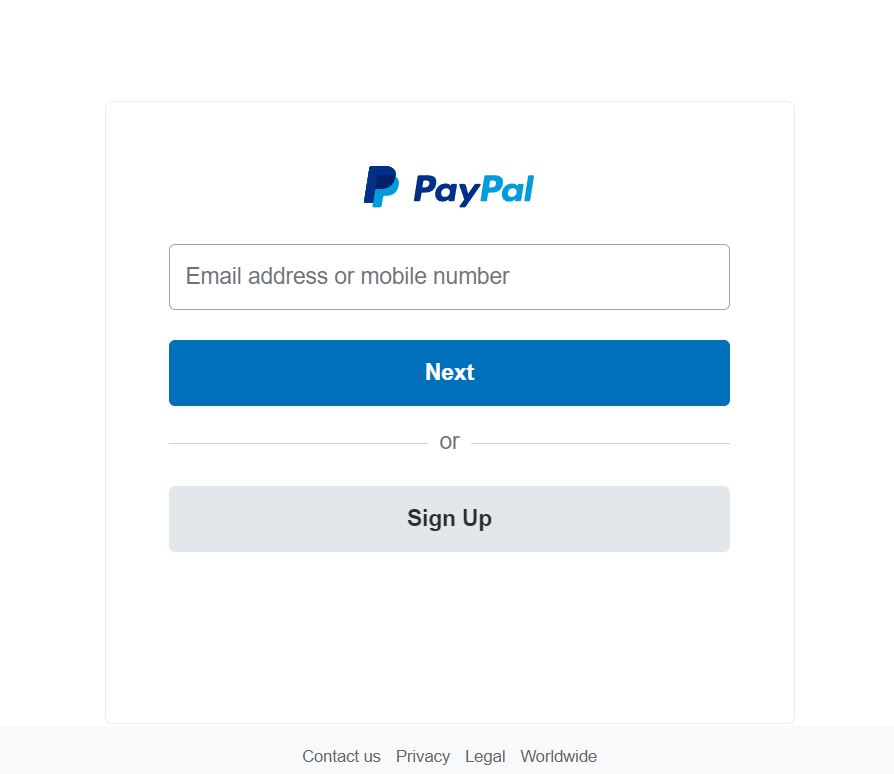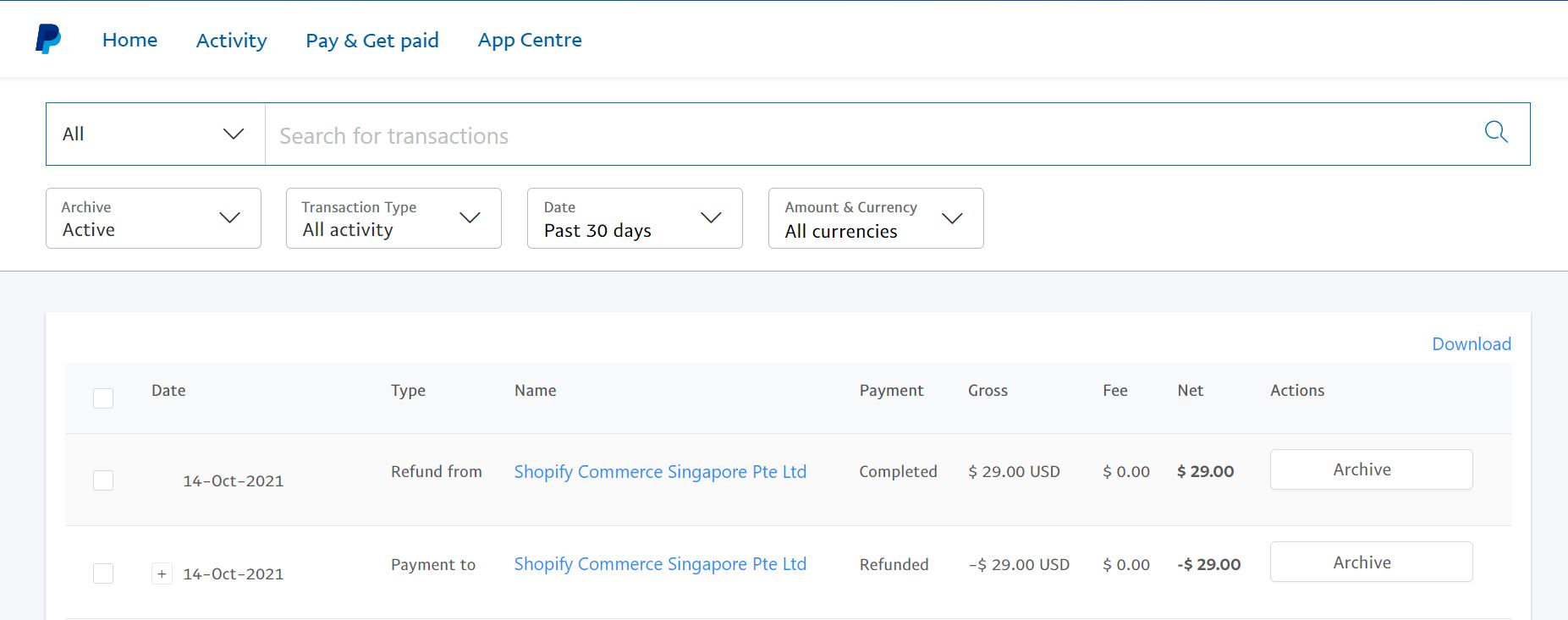Essayez-vous de comprendre comment annuler un paiement PayPal ?
Vos recherches sont terminées !
Nous vous couvrons, que vous souhaitiez annuler un paiement que vous avez déjà envoyé ou que vous ne souhaitiez plus recevoir PayPal paiements automatisés.
Nous couvrirons tout ce que vous devez savoir sur l'annulation des paiements PayPal dans cet article.
Les coûts de renouvellement automatique, les montants incorrects, les paiements effectués à des utilisateurs non enregistrés et l'argent transféré à la mauvaise partie sont autant d'exemples susceptibles de vous contrarier.
Heureusement, Paiements PayPal peut être facilement annulé dans certaines circonstances ; cependant, certains types de paiements PayPal ne peuvent pas être annulés et vous devrez demander un remboursement directement auprès du destinataire.
Quoi qu'il en soit, nous vous fournirons toutes les informations nécessaires pour vous aider à économiser votre argent!
Commençons.
Annuler un paiement PayPal
Tout d'abord, vous ne pouvez annuler que les paiements non réclamés ou en attente sur votre compte PayPal.
Qu'indique-t-il lorsque le paiement n'est pas réclamé ou en attente ?
Les paiements qui n'ont pas été remboursés par les bénéficiaires sont appelés paiements non réclamés.
Ces paiements apparaîtront comme non réclamés et en attente sur votre compte PayPal jusqu'à ce que les destinataires accèdent à leurs comptes PayPal pour encaisser les paiements.
Ainsi, que vous ayez effectué des paiements vers des adresses e-mail et des numéros de téléphone portables non enregistrés, ou que les e-mails et les numéros de téléphone aient été saisis de manière incorrecte, vous pouvez annuler les paiements PayPal tant que le statut des paiements est en attente.
Une information important:
- Tous les paiements en attente qui n'ont pas été réclamés ou reconnus par le destinataire après 30 jours calendaires sont immédiatement annulés.
- Les paiements qui ont le lien Annuler à côté d'eux peuvent uniquement être annulés.
- L'argent sera remboursé selon le mode de paiement d'origine.
- Les remboursements sont généralement traités entre 5 et 30 jours calendaires.
Voyons comment annuler un paiement PayPal en attente.
Comment annuler un paiement Paypal qui a déjà été effectué
Les paiements effectués sont ceux pour lesquels l'argent a déjà été reçu par les destinataires, et vous ne pourrez pas les annuler vous-même.
Ainsi, afin de recevoir des remboursements pour les paiements effectués, vous devez contacter directement le destinataire et faire une demande.
Pour ce faire, vous devrez localiser les coordonnées du destinataire, ce que vous pouvez faire en suivant ces étapes :
Étape 1: Accédez à la page d'activité de votre compte PayPal et choisissez Paiements envoyés comme type de transaction.
Étape 2: Choisissez la transaction pour laquelle vous demandez un remboursement.
Étape 3: Trouvez l'adresse e-mail du destinataire et envoyez-lui une demande de remboursement.
Si le destinataire ne répond pas positivement et refuse de rembourser votre argent, vous pouvez déposer un litige dans le Centre de résolution de votre compte PayPal, qui vous aidera à résoudre votre demande.
Nous avons fini d'apprendre comment annuler les paiements PayPal.
Cela dit, il y a une autre chose que nous voudrions aborder ici, et c'est comment vous empêcher d'être facturé automatiquement dans Paypal.
Alors, commençons!
Comment annuler un accord de facturation PayPal ou un renouvellement automatique
Dans l'ensemble, l'accord de facturation/l'abonnement PayPal est un outil utile car il peut vous aider à éviter de perdre l'accès à des services vitaux comme noms de domaine.
Cependant, nous avons rencontré quelques consommateurs qui avaient souscrit un abonnement mensuel au service et ne souhaitaient pas le renouveler.
Ils ont été facturés automatiquement, malgré le fait qu'ils n'étaient pas conçus pour le faire.
Et tout cela s'est produit parce qu'ils n'ont pas trouvé de moyen d'annuler l'adhésion, qui devait se renouveler automatiquement ?
Ainsi, afin de vous aider à économiser de l'argent, nous vous montrerons comment annuler des paiements pré-approuvés dans PayPal.
- Connectez-vous à votre compte PayPal.
- Accédez aux paramètres de votre profil.
- Sous les détails financiers, sélectionnez l'option Définir les paiements automatiques.
Vos paiements pré-approuvés seront affichés sur un écran. Tous les paiements seront reflétés sur votre écran par défaut.
- Sélectionnez actif pour filtrer votre liste d'abonnement Paypal en fonction des paiements pré-approuvés actuellement actifs de votre compte Paypal.
- Accédez au site Web du commerçant pour voir toutes les informations de paiement récurrent.
- Pour résilier le contrat de facturation PayPal ou le renouvellement automatique pour ce marchand, cliquez sur le lien Annuler.
- Après avoir cliqué sur Terminer, une fenêtre de confirmation apparaîtra, indiquant que vous allez annuler le plan de paiement récurrent.
Pour annuler un paiement récurrent, sélectionnez « Oui » dans le menu déroulant.
Vous devez répéter les trois étapes précédentes pour chaque marchand dont vous souhaitez résilier l'Accord de facturation récurrente PayPal. Alors, vérifiez votre liste d'abonnements actifs maintenant et annulez-la si nécessaire.
Liens directs
- Meilleurs programmes de parrainage qui paient de l'argent réel via PayPal ou Payoneer
- Payoneer contre Paypal
- Comment ouvrir un compte PayPal en Inde et le vérifier
Conclusion : Étapes pour annuler les paiements PayPal
C'est tout ce qu'il y a à faire quand il s'agit d'annuler Paiements PayPal.
Que vous souhaitiez annuler un paiement en attente, un paiement terminé ou un paiement de renouvellement automatique, nous avons ce qu'il vous faut.
Si vous avez d'autres questions sur l'annulation des paiements PayPal, veuillez les laisser dans la zone de commentaires ci-dessous.
Nous ferons tout notre possible pour les résoudre le plus rapidement possible.